Google Now is misschien wel een van de beste persoonlijkeinformatie-aggregatieservices die we tot nu toe hebben gezien. Het is alsof je de hele tijd een persoonlijke assistent tot je beschikking hebt om je alleen de informatie te bieden die je nodig hebt - een taak die de voorouders van onze moderne smartphones, toepasselijk genaamd PDA's (kort voor Personal Digital Assistants), wilden bereiken. Sinds het debuut op Android 4.1 Jelly Bean heeft Google Now een lange weg afgelegd, waarbij bij elke OS-update verschillende nieuwe kaarten werden toegevoegd en vorig jaar iOS-ondersteuning werd toegevoegd. Aan de voorkant van het bureaublad, vorig jaar bracht Google Now-achtige informatierijke kaarten Google-zoekresultaten en Google Now-stijl spraakgestuurd zoeken in natuurlijke taal toegevoegd aan Chrome. De nieuwste update in deze serie uitbreiding van Google Now brengt zijn kaarten naar het meldingscentrum van Chrome. Laten we de sprong nader bekijken.
Voor Google Now-kaarten om voor u te verschijnenChrome, u moet zijn aangemeld met hetzelfde Google-account in Chrome en een Android- of iOS-apparaat en Google Now op dit laatste hebben ingeschakeld. Wanneer u op het meldingspictogram van Chrome (de kleine bel) in het systeemvak klikt, ziet u meteen enkele kaarten, netjes gerangschikt in een verticale lijst. Niet alle Google Now-kaarttypen worden momenteel ondersteund in Chrome, hoewel verschillende belangrijke, zoals weersupdates, vluchtinfo, sportuitslagen, reistijden, enz. Prima werken.
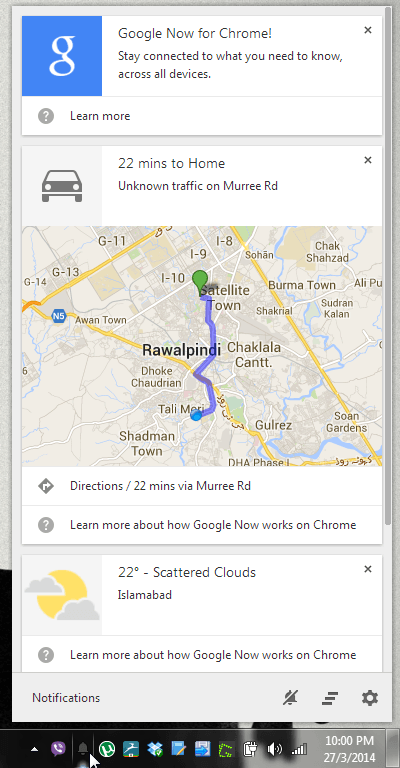
Zoals u hierboven kunt zien, worden de Google Now-kaarten weergegevenin Chrome lijken op hun Android-tegenhangers, hoewel er bepaalde duidelijke gebruikersinterface-verschillen zijn: een sluitknop op elke kaart in plaats van het vegen om gebaar te negeren en links onderaan elke kaart om u kennis te laten maken met Google Now op Chrome. Het klikken op de kaarten werkt zoals verwacht; de weerkaart brengt u naar de weerresultaten in een nieuw tabblad, de kaart opent de route in Google Maps, enzovoort.
Nu ben ik persoonlijk dol op Google Now en kan niet komenmet één reden om het niet te gebruiken zonder het beeld van iemand met een aluminiumfolie in een kelder, maar ik realiseer me dat niet iedereen op internet mijn mening hoeft te delen. Ongeacht welke redenen u hebt om het niet te gebruiken, kunt u de service in Chrome eenvoudig uitschakelen, net zoals u meldingen van elke geïnstalleerde app of service kunt uitschakelen. Voor degenen die niet bekend zijn met de methode, houdt het in dat u op het tandwielpictogram rechtsonder in het meldingenvenster klikt en vervolgens het item voor Google Now op het volgende scherm uitschakelt - zo eenvoudig is het.
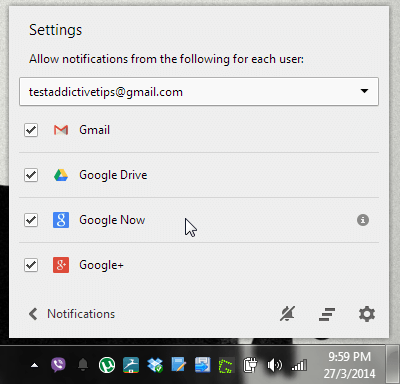
Ik ben erg blij om een nauwere integratie tussen de producten van Google op verschillende platforms te zien, omdat ik hiermee de informatie die ik nodig heb in één oogopslag kan bekijken, ongeacht welk apparaat ik gebruik.













Comments